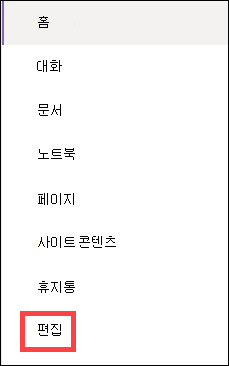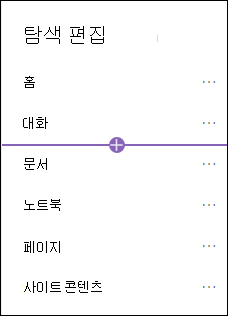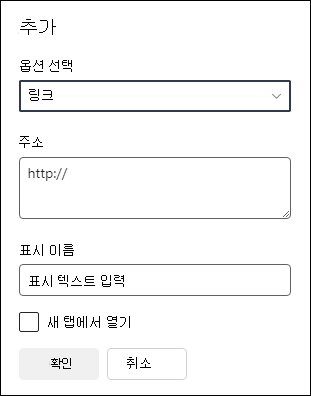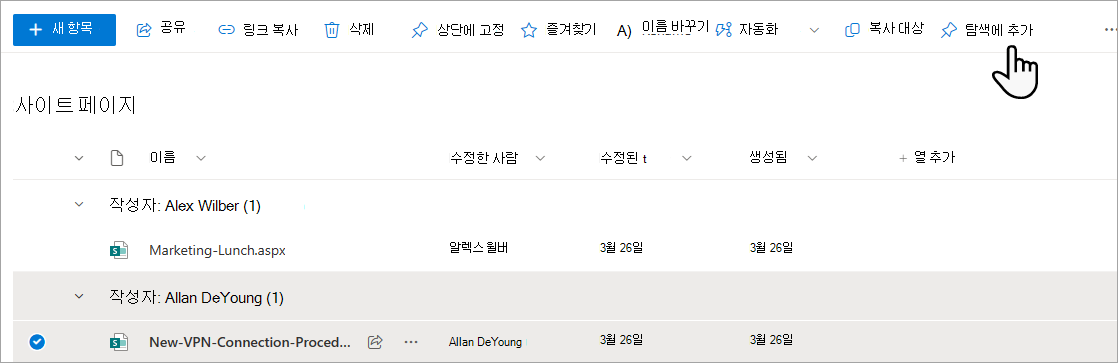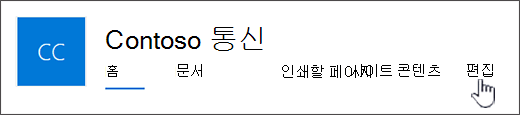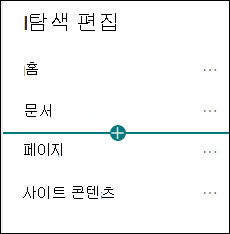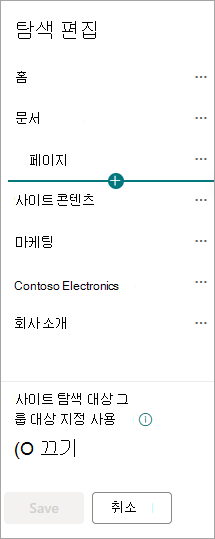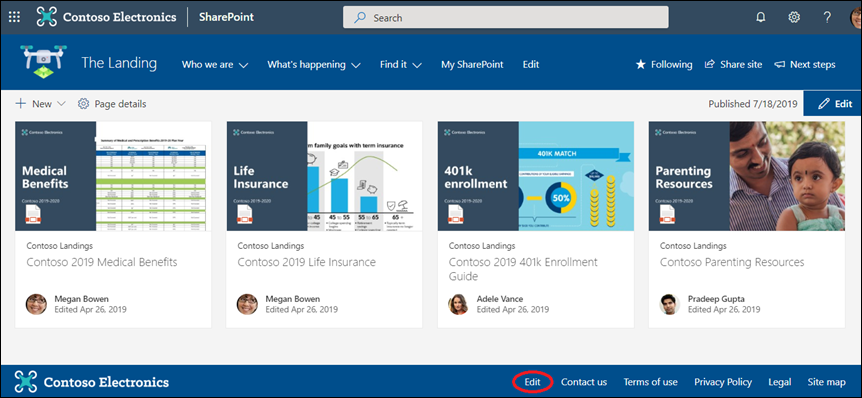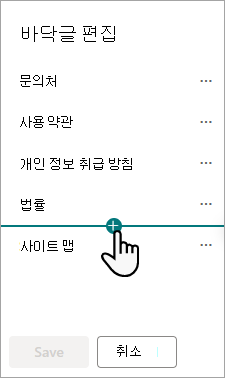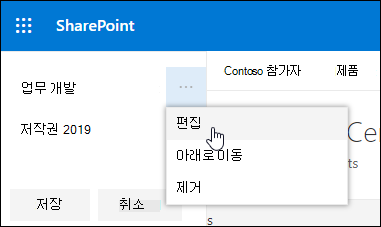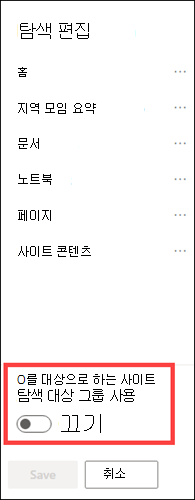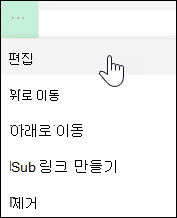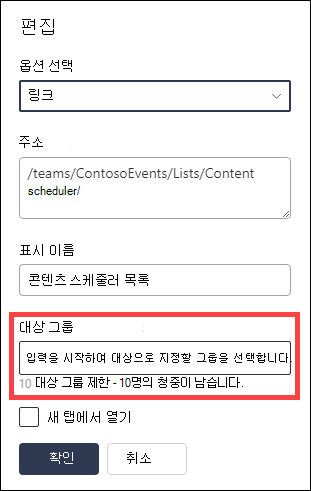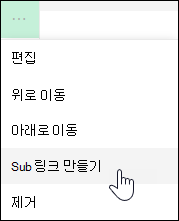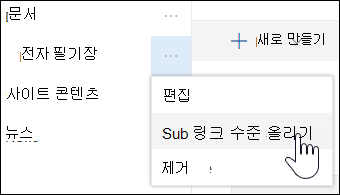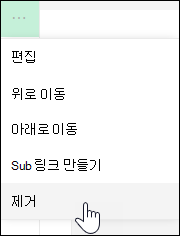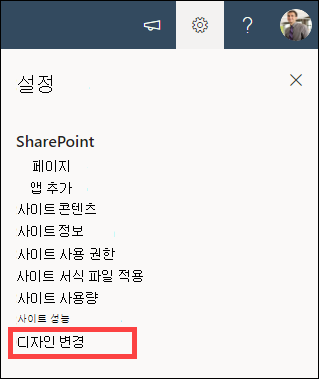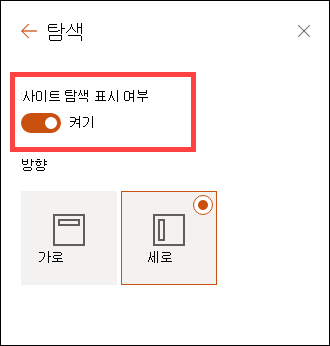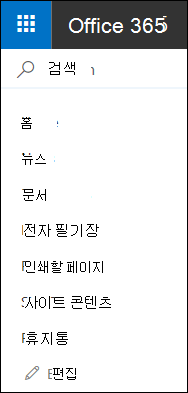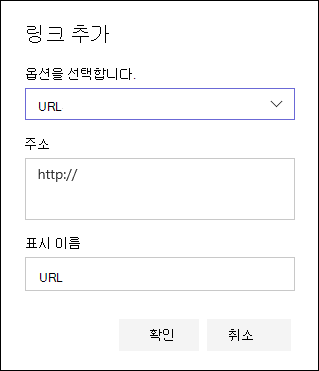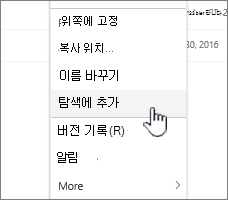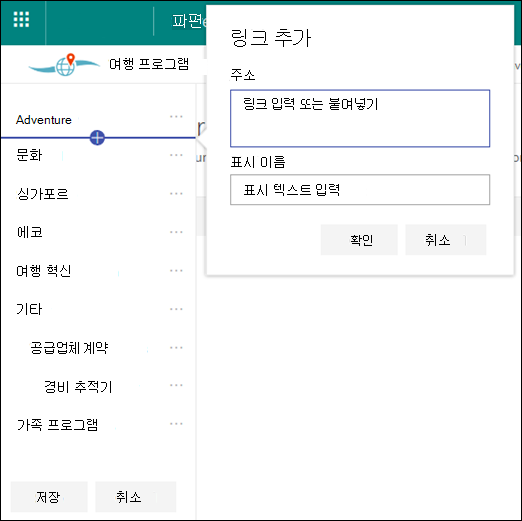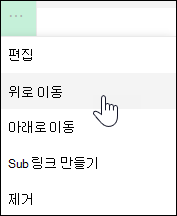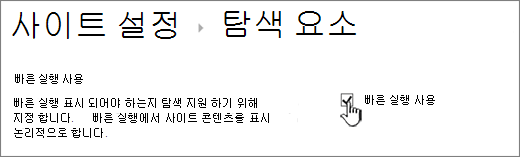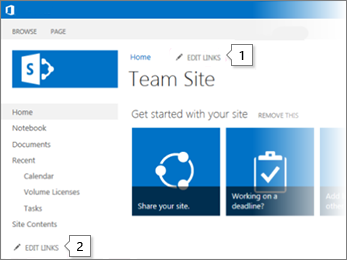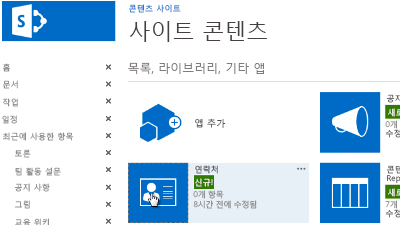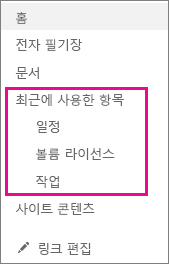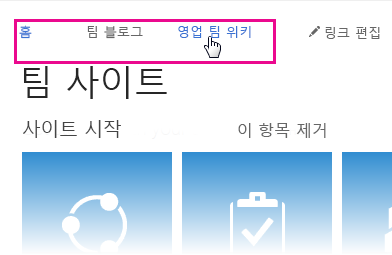SharePoint 사이트의 탐색 사용자 지정
적용 대상
SharePoint에는 전역, 허브 및 로컬(팀 사이트 및 통신 사이트)의 세 가지 탐색 수준이 있습니다. Microsoft SharePoint 사이트의 탐색을 사용자 지정하여 사용자에게 사이트, 페이지 및 대상 콘텐츠에 빠르게 액세스할 수 있도록 합니다.
이 문서에서는 허브 및 로컬 탐색을 사용자 지정하기 위해 수행할 수 있는 작업을 소개합니다.
-
페이지의 탐색 스타일, 색 및 로고 모양을 변경합니다.
-
허브 사이트와 연결된 모든 통신 사이트에 표시되는 가로 메뉴, 바닥글 메뉴(통신 사이트만 해당) 또는 허브 사이트 탐색 모음을 편집합니다.
-
최신 Microsoft 365의 SharePoint대상 그룹 대상을 사용하여 특정 대상 그룹에 대한 탐색 링크를 대상으로 지정합니다.
-
통신 사이트에서 다국어 사이트 이름, 탐색 및 바닥글을 설정합니다.
참고 사항:
-
탐색 창은 맨 위(팀 사이트 및 커뮤니케이션 사이트) 또는 왼쪽(팀 사이트만 해당)에 있을 수 있습니다.
-
사이트 탐색을 변경하려면 사이트 소유자여야 합니다.
-
사이트 소유자가 사이트를 사용자 지정한 경우 세로 메뉴 또는 가로 메뉴를 편집할 수 없을 수 있습니다.
SharePoint 사이트에서 탐색을 사용자 지정하는 단계는 아래 SharePoint 버전을 선택합니다.
참고: 일부 기능은 Microsoft 365에서 대상 릴리스 옵션을 설정한 조직에 점진적으로 도입됩니다. 즉, 이 기능이 아직 표시되지 않거나 도움말 문서에 설명된 것과 다를 수 있습니다.
-
세로 탐색 메뉴의 경우 세로 탐색 아래쪽에서 편집 을 선택합니다.
가로 탐색 메뉴의 경우 가로 탐색 오른쪽에 있는 편집 을 선택합니다.
참고: 편집이 표시되지 않으면 사이트 탐색을 사용자 지정할 수 있는 권한이 없을 수 있습니다. Lists 관리 권한이 있어야 합니다. 사이트 소유자에게 직접 변경하거나 변경 내용을 적용할 수 있는 권한을 얻으려면 사이트 소유자에게 문의하세요.
-
링크를 추가할 메뉴의 기존 링크 사이를 마우스로 가리키고 +를 선택합니다.
-
추가 대화 상자에서 다음 링크 옵션 중 하나를 선택합니다.
-
링크는 회사 내부 또는 외부의 모든 사이트에 대한 링크를 추가합니다. 링크의 주소와 표시 이름을 입력하기만 하면됩니다.
-
레이블 은 하이퍼링크되지 않은 탐색 메뉴에 텍스트를 추가합니다. 레이블은 링크를 구성하거나 분류하려는 경우에 유용합니다.
-
대화 는 팀 사이트와 연결된 Microsoft 365 그룹 대화에 대한 링크를 추가합니다. 링크의 표시 이름을 입력하기만 하면됩니다. 주소가 자동으로 추가되며 편집할 수 없습니다.
-
일정 은 팀 사이트와 연결된 Microsoft 365 그룹 일정에 대한 링크를 추가합니다. 링크의 표시 이름을 입력하기만 하면됩니다. 주소가 자동으로 추가되며 편집할 수 없습니다.
-
Notebook 은 팀 사이트와 연결된 OneNote 전자 필기장에 대한 링크를 추가합니다. 링크의 표시 이름을 입력하기만 하면됩니다. 주소가 자동으로 추가되며 편집할 수 없습니다.
-
Planner 팀 사이트와 연결된 Microsoft 플래너 instance 대한 링크를 추가합니다. 링크의 표시 이름을 입력하기만 하면됩니다. 주소가 자동으로 추가되며 편집할 수 없습니다.
-
새 탭에서 열기 확인란을 선택하여 새 브라우저 탭에서 링크를 엽니다.
-
-
그런 다음 확인을 선택합니다.
탐색 메뉴에서 페이지를 선택하거나 설정 아래의 사이트 콘텐츠에 액세스하여 사이트 페이지 목록의 메뉴에 페이지를 추가할 수도 있습니다.
-
사이트 페이지에서 추가할 페이지를 선택합니다.
-
탐색에 추가를 선택합니다. 사이트 페이지 목록에서 벗어나면 변경 내용이 탐색 메뉴에 표시됩니다.
참고: 최근 항목은 SharePoint 의해 자동으로 처리됩니다. 최근 메뉴에 대한 링크를 추가할 수 없습니다.
-
탐색 메뉴 오른쪽에서 편집 을 선택합니다.
참고: 편집이 표시되지 않으면 사이트 탐색을 사용자 지정할 수 있는 권한이 없을 수 있습니다. Lists 관리 권한이 있어야 합니다. 사이트 소유자에게 직접 변경하거나 변경 내용을 적용할 수 있는 권한을 얻으려면 사이트 소유자에게 문의하세요.
-
링크를 추가할 메뉴의 기존 링크 사이를 마우스로 가리키고 +를 선택합니다.
-
추가 대화 상자에서 다음 링크 옵션 중 하나를 선택합니다.
-
링크 는 회사 내부 또는 외부의 모든 사이트에 대한 링크를 추가합니다. 링크의 주소와 표시 이름을 입력하기만 하면됩니다.
-
레이블 은 하이퍼링크되지 않은 탐색 메뉴에 텍스트를 추가합니다. 탐색 메뉴 내에 미리 알림을 추가하거나 링크에 대해 분류하려는 경우에 유용합니다.
-
새 탭에서 열기 확인란을 선택하여 새 브라우저 탭에서 링크를 엽니다.
-
-
주소 상자에 링크를 추가할 경우 추가할 링크의 URL을 입력합니다.
페이지에 대한 링크를 추가하려면 다음 단계를 수행합니다.
-
링크를 추가할 페이지로 이동합니다.
-
주소 표시줄에서 URL을 복사합니다.
-
URL을 주소 상자에 붙여넣습니다.
-
-
표시 이름 상자에 탐색 메뉴에 표시할 표시 텍스트를 입력합니다.
-
확인을 선택합니다. 링크가 탐색 메뉴에 추가됩니다.
-
탐색 사용자 지정이 완료되면 저장 을 선택하거나 변경 내용을 취소하려면 취소를 선택합니다.
참고: 사이트 탐색을 변경하려면 사이트 소유자여야 합니다. 사용 권한 수준에 따라 설정으로 이동하여 모양 변경을 선택한 다음 탐색을 선택하여 탐색 레이아웃을 가로, 세로, 메가 메뉴 또는 계단식으로 변경할 수 있습니다.
중요:
-
사이트 소유자는 사이트 탐색에 대상 그룹 지정을 사용하도록 설정해야 합니다.
-
사이트 소유자만 대상 그룹 대상 지정을 켜고 끌 수 있습니다. 모든 사이트 편집기가 켜지면 특정 대상 그룹에 대한 메뉴 링크를 대상으로 지정할 수 있습니다.
-
대상 그룹은 Microsoft 365 그룹 및 보안 그룹에 의해 정의됩니다. 필요한 경우 대상 그룹의 구성원에 대한 Microsoft 365 그룹을 만듭니다. 또는 관리자인 경우 Microsoft 365 관리 센터에서 보안 그룹을 만들 수 있습니다. Azure AD 동적 그룹은 현재 지원되지 않습니다.
-
탐색 메뉴에서 편집 을 선택합니다.
-
세로 탐색 메뉴의 경우 메뉴 아래쪽에서 편집 을 선택합니다.
-
가로 탐색 메뉴의 경우 메뉴 오른쪽에 있는 편집 을 선택합니다.
참고: 편집이 표시되지 않으면 사이트 탐색을 사용자 지정할 수 있는 권한이 없을 수 있습니다. Lists 관리 권한이 있어야 합니다. 사이트 소유자에게 직접 변경하거나 변경 내용을 적용할 수 있는 권한을 얻으려면 사이트 소유자에게 문의하세요.
2. 탐색 편집 창 아래쪽에서 사이트 탐색 대상 그룹 대상 지정 사용의 토글을 선택합니다. 사용하도록 설정하면 대상 그룹 대상 지정이 허브 및 바닥글 메뉴를 비롯한 사이트의 모든 메뉴에 적용됩니다.
3. 편집할 링크 옆에 있는 타원(...)을 선택하고 편집을 선택합니다.
4. 대상 그룹 상자에 대상으로 지정할 최대 10개의 Microsoft 365 그룹 또는 보안 그룹을 입력합니다.
참고: 대상 그룹 대상 지정이 부모 링크에 적용되면 대상 그룹 대상 지정도 하위 링크에 적용되고 지정한 그룹에만 표시됩니다.
5. 링크 편집이 완료되면 확인을 선택하면 아이콘이 링크가 대상으로 지정되고 있는지 확인합니다.
참고: 탐색을 편집하는 동안 대상 링크를 포함하여 모든 링크와 하위 링크가 편집기에서 표시됩니다. 저장되면 탐색에 대상 노드가 표시됩니다.
6. 완료되면 저장 을 선택하거나 취소 를 선택하여 변경 내용을 취소합니다.
-
탐색 메뉴에서 편집 을 선택합니다.
-
세로 탐색 메뉴의 경우 메뉴 아래쪽에서 편집 을 선택합니다.
-
가로 탐색 메뉴의 경우 메뉴 오른쪽에 있는 편집 을 선택합니다.
참고: 편집이 표시되지 않으면 사이트 탐색을 사용자 지정할 수 있는 권한이 없을 수 있습니다. Lists 관리 권한이 있어야 합니다. 사이트 소유자에게 직접 변경하거나 변경 내용을 적용할 수 있는 권한을 얻으려면 사이트 소유자에게 문의하세요.
2. 편집할 링크 옆에 있는 타원(...)을 선택합니다.
3. 편집을 선택합니다.
4. 표시 이름 및 주소를 변경하고 메뉴 링크 편집을 마쳤으면 확인을 선택합니다.
5. 탐색 사용자 지정이 완료되면 저장 을 선택하거나 변경 내용을 취소하려면 취소를 선택합니다.
-
탐색 메뉴에서 편집 을 선택합니다.
-
세로 탐색 메뉴의 경우 메뉴 아래쪽에서 편집 을 선택합니다.
-
가로 탐색 메뉴의 경우 메뉴 오른쪽에 있는 편집 을 선택합니다.
참고: 편집이 표시되지 않으면 사이트 탐색을 사용자 지정할 수 있는 권한이 없을 수 있습니다. Lists 관리 권한이 있어야 합니다. 사이트 소유자에게 직접 변경하거나 변경 내용을 적용할 수 있는 권한을 얻으려면 사이트 소유자에게 문의하세요.
2. 메뉴 항목을 끌어서 놓아 순서를 변경할 수 있습니다. 이동할 메뉴 항목을 선택하고 새 위치로 끌어 놓습니다.
3. 탐색 사용자 지정이 완료되면 저장 을 선택하거나 변경 내용을 취소하려면 취소를 선택합니다.
그러면 다른 링크 아래에 들여쓰기 링크가 만들어집니다. 세로 메뉴, 가로 메뉴 또는 허브 사이트 탐색 모음에 최대 2개 수준의 하위 링크를 추가할 수 있습니다. 하위 링크를 추가할 때 표시할 링크를 만든 다음 위의 하위 링크로 만듭니다.
세로 메뉴
가로 메뉴
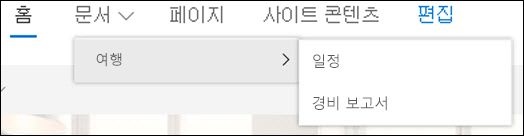
-
탐색 메뉴에서 편집 을 선택합니다.
-
세로 탐색 메뉴의 경우 메뉴 아래쪽에서 편집 을 선택합니다.
-
가로 탐색 메뉴의 경우 메뉴 오른쪽에 있는 편집 을 선택합니다.
참고: 편집이 표시되지 않으면 사이트 탐색을 사용자 지정할 수 있는 권한이 없을 수 있습니다. Lists 관리 권한이 있어야 합니다. 사이트 소유자에게 직접 변경하거나 변경 내용을 적용할 수 있는 권한을 얻으려면 사이트 소유자에게 문의하세요.
2. 하위 링크를 만들 링크 옆에 있는 타원(...)을 선택합니다.
3. 하위 링크 만들기를 선택합니다.
4. 탐색 사용자 지정이 완료되면 저장 을 선택하거나 변경 내용을 취소하려면 취소를 선택합니다.
그러면 들여쓰기된 링크가 다른 링크 아래에서 밖으로 이동합니다.
-
탐색 메뉴에서 편집 을 선택합니다.
-
세로 탐색 메뉴의 경우 메뉴 아래쪽에서 편집 을 선택합니다.
-
가로 탐색 메뉴의 경우 메뉴 오른쪽에 있는 편집 을 선택합니다.
참고: 편집이 표시되지 않으면 사이트 탐색을 사용자 지정할 수 있는 권한이 없을 수 있습니다. Lists 관리 권한이 있어야 합니다. 사이트 소유자에게 직접 변경하거나 변경 내용을 적용할 수 있는 권한을 얻으려면 사이트 소유자에게 문의하세요.
2. 기본 링크로 승격하려는 하위 링크 옆에 있는 타원(...)을 선택합니다.
3. 하위 링크 승격을 선택합니다.
4. 탐색 사용자 지정이 완료되면 저장 을 선택하거나 변경 내용을 취소하려면 취소를 선택합니다.
참고: 휴지통과 같은 일부 링크는 시스템 링크이며 제거할 수 없습니다.
-
탐색 메뉴에서 편집 을 선택합니다.
-
세로 탐색 메뉴의 경우 메뉴 아래쪽에서 편집 을 선택합니다.
-
가로 탐색 메뉴의 경우 메뉴 오른쪽에 있는 편집 을 선택합니다.
참고: 편집이 표시되지 않으면 사이트 탐색을 사용자 지정할 수 있는 권한이 없을 수 있습니다. Lists 관리 권한이 있어야 합니다. 사이트 소유자에게 직접 변경하거나 변경 내용을 적용할 수 있는 권한을 얻으려면 사이트 소유자에게 문의하세요.
2. 제거할 링크 옆에 있는 타원(...)을 선택합니다.
3. 제거를 선택합니다.
참고: 휴지통 링크는 시스템 링크이며 제거할 수 없습니다.
4. 탐색 사용자 지정이 완료되면 저장 을 선택하거나 변경 내용을 취소하려면 취소를 선택합니다.
소유자 또는 관리자 권한이 있는 경우 팀 사이트의 탐색 메뉴를 표시하거나 숨길 수 있습니다.
-
설정을 선택한 다음 모양 변경을 선택합니다.
-
탐색 설정에서 토글을 선택하여 사이트 탐색 표시 유형을 켜거나 끕니다.
참고: 빠른 실행 패널을 사용하지 않도록 설정하면 휴지통 및 편집 링크가 계속 표시되어 있을 수 있습니다.
클래식 SharePoint 환경 사이트에서 게시 기능을 사용하도록 설정한 경우 세로 메뉴에는 용어 저장소의 항목을 표시하는 것 외에도 클래식 환경 사이트에 추가한 경우 최신 환경 목록 또는 라이브러리에 대한 링크가 표시됩니다. 자세한 내용은 SharePoint에서 사이트에 대한 관리형 탐색 사용 및 게시 기능 사용을 참조하세요.
-
왼쪽 메뉴 아래쪽에서 편집 을 클릭합니다.
참고: 편집이 표시되지 않으면 사이트 탐색을 사용자 지정할 수 있는 권한이 없을 수 있습니다. Lists 관리 권한이 있어야 합니다. 사이트 소유자에게 직접 변경하거나 변경 내용을 적용할 수 있는 권한을 얻으려면 사이트 소유자에게 문의하세요.
-
링크를 추가할 메뉴의 위치를 마우스로 가리키고 +를 클릭합니다.
-
링크 추가 대화 상자에서 다음 링크 옵션 중 하나를 선택합니다.
-
회사 내부 또는 외부 항목에 대한 링크를 추가하는 URL입니다. 링크의 주소와 표시 이름을 입력하기만 하면됩니다.
-
팀 사이트와 연결된 Microsoft 365 그룹 대화에 대한 링크를 추가하는 대화입니다. 링크의 표시 이름을 입력하기만 하면됩니다. 주소가 자동으로 추가되며 편집할 수 없습니다.
-
팀 사이트와 연결된 Microsoft 365 그룹 일정에 대한 링크를 추가하는 일정입니다. 링크의 표시 이름을 입력하기만 하면됩니다. 주소가 자동으로 추가되며 편집할 수 없습니다.
-
팀 사이트와 연결된 OneNote 전자 필기장에 대한 링크를 추가하는 Notebook입니다. 링크의 표시 이름을 입력하기만 하면됩니다. 주소가 자동으로 추가되며 편집할 수 없습니다.
-
Planner 팀 사이트와 연결된 Microsoft 플래너 instance 대한 링크를 추가합니다. 링크의 표시 이름을 입력하기만 하면됩니다. 주소가 자동으로 추가되며 편집할 수 없습니다.
그런 다음 확인을 클릭합니다.
-
-
사이트 페이지 목록에서 메뉴에 페이지를 추가할 수도 있습니다. 왼쪽 메뉴에서 페이지를 선택하고 추가할 페이지를 선택한 다음 목록의 페이지 옆에 있거나 위쪽 탐색 모음에서 ... 를 클릭합니다.
탐색에 추가를 클릭합니다.
-
탐색 사용자 지정이 완료되면 저장 을 클릭하거나 변경 내용을 취소하려면 취소를 클릭합니다.
참고: 최근 항목은 SharePoint 의해 자동으로 처리됩니다. 최근 메뉴에 대한 링크를 추가할 수 없습니다.
-
위쪽 메뉴의 오른쪽에 있는 편집 을 클릭합니다.
참고: 편집이 표시되지 않으면 사이트 탐색을 사용자 지정할 수 있는 권한이 없을 수 있습니다. Lists 관리 권한이 있어야 합니다. 사이트 소유자에게 직접 변경하거나 변경 내용을 적용할 수 있는 권한을 얻으려면 사이트 소유자에게 문의하세요.
-
링크를 추가할 메뉴의 위치를 마우스로 가리키고 + 를 클릭합니다.
-
링크 추가 대화 상자의 주소 상자에 링크를 추가할 경우 추가할 링크의 URL을 입력합니다.
왼쪽 메뉴의 페이지에 대한 링크를 추가하려면 다음 단계를 수행합니다.
-
링크를 추가할 페이지로 이동합니다.
-
주소 표시줄에서 URL을 복사합니다.
-
주소 상자에 URL 붙여넣기
-
-
표시 이름 상자에 링크의 표시 텍스트를 입력합니다. 메뉴에 표시되는 텍스트입니다. 그런 다음 확인을 클릭합니다.
-
탐색 사용자 지정이 완료되면 저장 을 클릭하거나 변경 내용을 취소하려면 취소를 클릭합니다.
-
팀 사이트의 왼쪽 메뉴 아래쪽 또는 통신 사이트, 허브 사이트 또는 허브 사이트 탐색 모음의 위쪽 메뉴 오른쪽에 있는 편집 을 클릭합니다.
참고: 편집이 표시되지 않으면 사이트 탐색을 사용자 지정할 수 있는 권한이 없을 수 있습니다. Lists 관리 권한이 있어야 합니다. 사이트 소유자에게 직접 변경하거나 변경 내용을 적용할 수 있는 권한을 얻으려면 사이트 소유자에게 문의하세요.
-
편집하려는 링크 옆에 있는 타원(...)을 클릭합니다.
-
편집을 클릭합니다.
-
링크 편집이 완료되면 확인을 클릭합니다.
-
탐색 사용자 지정이 완료되면 저장 을 클릭하거나 변경 내용을 취소하려면 취소를 클릭합니다.
-
팀 사이트의 왼쪽 메뉴 아래쪽 또는 통신 사이트, 허브 사이트 또는 허브 사이트 탐색 모음의 위쪽 메뉴 오른쪽에 있는 편집 을 클릭합니다.
참고: 편집이 표시되지 않으면 사이트 탐색을 사용자 지정할 수 있는 권한이 없을 수 있습니다. Lists 관리 권한이 있어야 합니다. 사이트 소유자에게 직접 변경하거나 변경 내용을 적용할 수 있는 권한을 얻으려면 사이트 소유자에게 문의하세요.
-
이동하려는 링크 옆에 있는 타원(...)을 클릭합니다.
-
위로 이동 또는 아래로 이동을 클릭합니다.
-
링크가 원하는 위치에 위치할 때까지 이 단계를 반복합니다.
-
탐색 사용자 지정이 완료되면 저장 을 클릭하거나 변경 내용을 취소하려면 취소를 클릭합니다.
참고: You can't drag and drop items to reorder them in menus.
그러면 다른 링크 아래에 들여쓰기 링크가 만들어집니다. 팀 사이트의 왼쪽 메뉴, 통신 사이트의 위쪽 메뉴 또는 허브 사이트 탐색 모음에 최대 2개 수준의 하위 링크를 추가할 수 있습니다. 하위 링크를 추가할 때 표시할 링크를 만든 다음 위의 하위 링크로 만듭니다.
왼쪽 메뉴
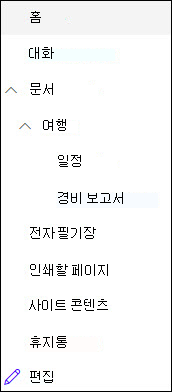
위쪽 메뉴
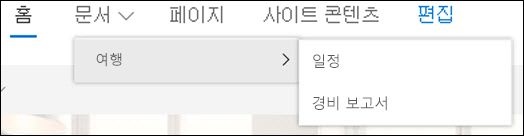
-
팀 사이트의 왼쪽 메뉴 아래쪽 또는 통신 사이트, 허브 사이트 또는 허브 사이트 탐색 모음의 위쪽 메뉴 오른쪽에 있는 편집 을 클릭합니다.
참고: 편집이 표시되지 않으면 사이트 탐색을 사용자 지정할 수 있는 권한이 없을 수 있습니다. Lists 관리 권한이 있어야 합니다. 사이트 소유자에게 직접 변경하거나 변경 내용을 적용할 수 있는 권한을 얻으려면 사이트 소유자에게 문의하세요.
-
하위 링크를 만들려는 링크 옆에 있는 타원(...)을 클릭합니다.
-
하위 링크 만들기를 클릭합니다.
-
탐색 사용자 지정이 완료되면 저장 을 클릭하거나 변경 내용을 취소하려면 취소를 클릭합니다.
그러면 들여쓰기된 링크가 다른 링크 아래에서 밖으로 이동합니다.
-
팀 사이트의 왼쪽 메뉴 아래쪽 또는 통신 사이트, 허브 사이트 또는 허브 사이트 탐색 모음의 위쪽 메뉴 오른쪽에 있는 편집 을 클릭합니다.
참고: 편집이 표시되지 않으면 사이트 탐색을 사용자 지정할 수 있는 권한이 없을 수 있습니다. Lists 관리 권한이 있어야 합니다. 사이트 소유자에게 직접 변경하거나 변경 내용을 적용할 수 있는 권한을 얻으려면 사이트 소유자에게 문의하세요.
-
기본 링크로 승격하려는 하위 링크 옆에 있는 타원(...)을 클릭합니다.
-
하위 수준 올리기 링크를 클릭합니다.
-
탐색 사용자 지정이 완료되면 저장 을 클릭하거나 변경 내용을 취소하려면 취소를 클릭합니다.
휴지통과 같은 일부 링크는 시스템 링크이며 제거할 수 없습니다.
-
팀 사이트의 왼쪽 메뉴 아래쪽 또는 통신 사이트, 허브 사이트 또는 허브 사이트 탐색 모음의 위쪽 메뉴 오른쪽에 있는 편집 을 클릭합니다.
참고: 편집이 표시되지 않으면 사이트 탐색을 사용자 지정할 수 있는 권한이 없을 수 있습니다. Lists 관리 권한이 있어야 합니다. 사이트 소유자에게 직접 변경하거나 변경 내용을 적용할 수 있는 권한을 얻으려면 사이트 소유자에게 문의하세요.
-
제거할 링크 옆에 있는 타원(...)을 클릭합니다.
-
제거를 클릭합니다.
참고: 현재 휴지통 링크를 제거할 수 없습니다.
-
탐색 사용자 지정이 완료되면 저장 을 클릭하거나 변경 내용을 취소하려면 취소를 클릭합니다.
Microsoft 365 팀 사이트에서 SharePoint의 탐색 메뉴를 표시/숨깁니다.
소유자 또는 관리자 권한이 있는 경우 팀 사이트에 대한 왼쪽 메뉴를 해제할 수 있습니다.
참고: 소유자 또는 관리자 권한이 있는 경우 팀 사이트에 대한 왼쪽 메뉴를 해제할 수 있습니다.
-
-
사이트 설정 페이지의 보기 및 느낌에서탐색 요소를 클릭합니다.
-
빠른 실행 사용 설정을 선택하거나 선택 취소하여 끄거나 켠 다음 확인을 클릭합니다.
참고: 빠른 실행 패널을 사용하지 않도록 설정하면 휴지통과 편집 단추가 계속 표시되어 있을 수 있습니다.
클래식 SharePoint 환경 사이트에서 게시 기능을 사용하도록 설정한 경우 왼쪽 메뉴에는 용어 저장소의 항목을 표시하는 것 외에도 클래식 환경 사이트에 추가한 경우 최신 환경 목록 또는 라이브러리에 대한 링크가 표시됩니다. 자세한 내용은 SharePoint에서 사이트에 대한 관리형 탐색 사용 및 게시 기능 사용을 참조하세요.
SharePoint Server 2016 링크 편집
사이트의 링크 편집을 시작하려면 페이지의 링크 편집 옵션 중 하나를 클릭합니다.
|
|
1. 위쪽 링크 표시줄에서 링크를 변경하려면 메뉴 오른쪽에 있는 링크 편집 을 클릭합니다. 2. 왼쪽 메뉴(빠른 실행 표시줄이라고도 함)에서 링크를 변경하려면 메뉴 아래의 링크 편집 을 클릭합니다. |
참고: 링크 편집이 표시되지 않으면 사이트 탐색을 사용자 지정할 수 있는 권한이 없을 수 있습니다. Lists 관리 권한이 있어야 합니다. 사이트 소유자에게 직접 변경하거나 변경 내용을 적용할 수 있는 권한을 얻으려면 사이트 소유자에게 문의하세요.
-
-
링크를 추가하려는 위치에 따라 빠른 실행 또는 위쪽 링크 모음에서 링크 편집을 클릭합니다.
-
추가할 앱을 클릭한 다음 빠른 실행 또는 위쪽 링크 표시줄에서 원하는 위치로 끌어옵니다.
-
저장을 클릭합니다.
다른 사이트에 대한 링크를 추가하려면 URL을 입력합니다.
-
링크를 추가하려는 위치에 따라 빠른 실행 또는 위쪽 링크 모음에서 링크 편집을 클릭합니다.
-
+ 링크를 클릭합니다.
-
링크의 표시 이름 및 대상 위치를 입력하여 http:// 포함해야 합니다.
-
확인을 클릭하여 빠른 실행 또는 위쪽 링크 모음에 새 링크를 추가합니다.
-
저장을 클릭합니다.
참고: 휴지통의 이름을 바꾸거나 제거할 수 없습니다.
-
링크를 편집하려는 위치에 따라 빠른 실행 또는 위쪽 링크 모음에서 링크 편집을 클릭합니다.
-
이름 바꾸기: 이름을 바꿀 링크를 직접 클릭한 후 새 이름을 입력합니다. 이름 바깥쪽을 클릭하고 저장을 클릭합니다.
-
제거하다: 링크에 해당하는 X 를 클릭하여 탐색 패널에서 제거한 다음 저장을 클릭합니다.
링크 이름을 바꾸는 것은 링크가 참조하는 페이지 주소 또는 URL에 영향을 주지 않으며 메뉴에만 영향을 줍니다.
-
이동하려는 링크의 위치에 따라 빠른 실행 또는 위쪽 링크 모음에서 링크 편집을 클릭합니다.
-
이동하려는 링크를 선택한 다음 탐색 영역에서 새 위치로 끌어옵니다.
하위 링크를 들여쓰거나 만들려면 링크를 위쪽 링크로 사용하려는 링크의 오른쪽 아래와 약간 오른쪽으로 끌어옵니다.
-
이동하려는 각 링크에 대해 이러한 단계를 반복합니다.
-
모두 마쳤으면 저장을 클릭합니다.
참고: 항목을 최근 항목에서 기본 빠른 실행 표시줄로 끌 수 있습니다. 그러나 항목을 최근 항목으로 끌 수는 없습니다.
게시 기능이 사용하도록 설정된 사이트 모음의 사이트에는 하위 사이트를 표시하고 사이트의 부모 사이트 탐색과 동일한 탐색(부모 탐색 상속이라고도 함)을 표시하는 등 선택할 수 있는 더 많은 탐색 옵션이 있습니다. 이러한 옵션이 표시되지 않으면 사이트 관리자와 검사.
-
탐색 설정을 변경하려는 사이트에서 설정
-
사이트 설정 페이지에서 모양 및 느낌을 클릭한 다음 빠른 실행 또는 위쪽 링크 표시줄을 클릭합니다.
-
빠른 실행 또는 위쪽 링크 표시줄에 대한 옵션을 선택하여 하위 사이트를 표시하거나 부모 사이트와 동일한 탐색을 표시합니다(부모 탐색 상속).
사이트 왼쪽에 표시되는 링크를 빠른 실행 링크라고 합니다. 기본적으로 빠른 실행에는 최근 항목에 대한 링크와 목록 및 라이브러리와 같은 중요한 항목이 포함됩니다. 위쪽 링크 표시줄의 위쪽 링크는 일반적으로 사이트 아래에 하위 사이트를 표시합니다.
빠른 실행
새 목록 또는 라이브러리를 만들면 빠른 실행의 최근 항목 아래에 새 링크가 자동으로 표시됩니다. 최근에 사용한 항목 섹션에는 5개의 최신 링크만 나타납니다.
참고: 새 페이지를 만들면 빠른 실행에 자동으로 표시되지 않습니다. 페이지에 대한 링크를 만들고 직접 추가해야 합니다.
위쪽 링크 모음
사이트의 위쪽 링크 표시줄에서 탐색 링크를 사용자 지정하여 대문자를 변경하거나, 순서를 다시 정렬하거나, 사용자가 가장 자주 방문하는 하위 사이트에 대한 링크를 추가할 수도 있습니다.
관련 링크
세로 메뉴 또는 가로 메뉴가 아닌 페이지에 대한 링크를 추가하려면 페이지에 링크 추가를 참조하세요.
연결할 수 있는 새 페이지를 만들려면 사이트에 페이지 추가를 참조하세요.
색, 배경 및 사이트 모양을 변경하려면 SharePoint 사이트의 모양 변경을 참조하세요.
이름, 설명, 로고 또는 기타 사이트 설정을 변경하려면 사이트의 제목, 설명, 로고 및 사이트 정보 변경을 참조하세요.
Microsoft 365의 SharePoint 사이트를 만들려면 SharePoint에서 팀 사이트 만들기 또는 SharePoint에서 통신 사이트 만들기를 참조하세요.